192.168.0.0/16
172.16.0.0/12
10.0.0.0/8
46.191.128.0/17
81.30.176.0/20
81.30.192.0/19
89.189.128.0/19
77.79.128.0/18
79.140.16.0/20
92.50.128.0/18
94.41.0.0/16
95.105.0.0/17
136.169.128.0/17
145.255.0.0/19
Эта информация взята с сайта ufaman.ru, со страницы о локальных подсетях.
2. Cамое вкусное — сервис dyndns.
Раньше этот сервис подключался автоматически и работал всегда. Теперь его можно включить через страницу статистики, для каждого из подключенных тарифов отдельно.
Если сервис включен, то при установке VPN-подключения создаётся DNS-запись вида логин.dyn.ufanet.ru на сервере ns2.ufanet.ru.
TTL этой записи равен 10 минутам, поэтому может потребоваться 10 минут, прежде чем кеширующие DNS-серверы начнут возвращать актуальную информацию.
3. DNS-серверы Ufanet имеют IP-адреса 81.30.199.5 и 81.30.199.94.
4. Локальные сети с «серыми» IP.
IP-адрес VPN-сервера vpn.ufanet.ru — 10.8.0.1.
Испытано на себе #13. Сервис-инженеры компании Уфанет.
IP-адрес локального DNS-сервера — 10.8.3.1.
IP-адрес веб-сервера ufaman.ru (или beta.ufanet.ru), доступного для просмотра без установки VPN-соединения: 81.30.199.65.
Скорее всего VPN-сервер не один, просто все VPN-серверы находятся в разных VLAN-ах.
Все «серые» сети изолированы. Внутри «серых» сетей шлюз постоянно отправляет широковещательный ARP-ответ, сообщая что широковещательный IP-адрес занят шлюзом. Из-за этого в «серых» сетях не работают все широковещательные протоколы — это безсерверные чаты, игры, сетевые папки SMB. Подключаться напрямую по IP-адресам можно, только ситуация осложняется тем, что эти адреса динамические и выдаются DHCP-сервером. Поэтому для подключения двух компьютеров нужно предварительно узнать «серый» IP-адрес сервера.
5. О локальных сервисах можно узнать на странице http://ufaman.ru/nashi-resursy/ и на сайте http://mir.ufanet.ru/.
6. В Уфе теперь можно подключаться не только по PPTP, но и по PPPoE. PPPoE лучше тем, что меньше нагружает компьютер и позволяет добиваться более высокой скорости передачи данных. А ещё — он проще настраивается, т.к. не нужно указывать адрес сервера. В Linux’ах настройка упрощается ещё больше, так как не нужно ещё и прописывать маршрут к серверу и не нужно настраивать DHCP-клиент так, чтобы он не принимал маршут по умолчанию.
Вот, пожалуй, и всё, что я хотел сказать.
Обновлено 18 декабря 2009 года.
Обновлено 30 августа 2013 года.
5 комментариев:
Анонимный комментирует.
всё класно!много информации которой я не знал.
спасибо!
Анонимный комментирует.
Написали бы еще про качество связи в таком замечательном месте как черниковка, такое чувство что тут стоят обычные домашнии многопортовые роутеры D-link которые все время подвисают не выдерживая нагрузок, сетевой кабель то подключен то нет с частотой 1 секунда например и такое случается да еще и за локалку платить надо хотя в таких районах как сипайлово и зеленка бесплатно, для удобства скрипт используй и радуйся, да еще скорость 2.2 мегабайта в секкунду.
Быстро настроить интернет через Wi Fi в сети UfaNet
morbo комментирует.
На счёт роутеров D-Link, мне кажется вы погорячились. Свитчи-то у них точно D-Link, а роутеров не так то много и нужно. Обычно на роутерах в ядре сети никто не экономит.
Пропадание и появление коннекта с частотой 1 секунда — значит где-то контакта нет либо кабель плохо обжат.
Виснут свитчи скорее всего от перегрева или из-за скачков напряжения. Из-за сетевой нагрузки что-то виснет редко.
У меня тоже за локалку платить нужно.
Мне кажется, что если что-то не устраивает, то лучше всего голосовать ногами — тупо перейти к другому провайдеру.
Анонимный комментирует.
На официальной странице Уфанет написано, что из сети 94.41.0.0/16 локальными являются только подсети:
94.41.0.0/17
94.41.128.0/21
94.41.136.0/22
94.41.140.0/23
Отключил внешний интернет, проверил
nmap -sP 94.41.144.0/21
Nmap done: 2048 IP addresses (147 hosts up) scanned in 62.090 seconds
nmap 94.41.192.0/18 -sP
Host 94.41.235.245.dynamic.neft.ufanet.ru (94.41.251.245) appears to be up.
Nmap done: 16384 IP addresses (1237 hosts up) scanned in 315.038 seconds
morbo комментирует.
Информацию о сети 94.41.0.0/16 я на момент написания статьи брал из whois.
Информацию об официальных сетях я брал на странице http://www.ufaman.ru/internet/homenet/homenet_resource_about.shtml
Сейчас информация на официальной странице по этой сети соответствует действительности, то есть информации из whois.
Источник: vladimir-stupin.blogspot.com
Настройка подключения к уфимскому провайдеру
В Уфе действует провайдер, предоставляющий связь по протоколу PPPoE. В других городах этим же провайдером связь предоставляется уже через другой протокол – PPTP. Речь идет о компании Уфанет.
Подключить к кабелю Уфанет роутер будет несложно, а еще проще окажется настройка соединения. Надо просто все делать по порядку, и подключение заработает с первого раза.

Классический сетевой комбайн Dir-300, его аппаратные порты
Итак, перед настройкой соединения с провайдером «Уфанет» надо выяснить, под какой из двух протоколов Вы будете настраивать роутер, под PPTP или PPPoE. В обоих случаях используется логин и пароль для установки соединения. Мы здесь рассматриваем только вариант настройки подключения «PPTP». Что касается именно «Уфанета», для создания соединения с этим провайдером учитывайте два нюанса. А именно, надо отключать IGMP в интерфейсе настройки подключения, а в качестве протокола лучше указывать «PPTP + Динамический IP».
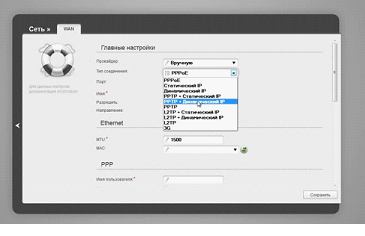
Параметры WAN-порта маршрутизатора D-Link
Мы покажем в примере, что нужно сделать, чтобы попасть в web-интерфейс роутера. Подопытным устройством стал маршрутизатор Dir-300 с «черным» интерфейсом, но по аналогии можно настраивать и другую модель. А общим для всех устройств, в которых реализован метод подключения «PPTP», является следующее. Можно создать пару соединений (одно под «Динамический IP», второе под «PPTP»), либо одно единственное, тип которого – «PPTP + Динамический IP».
Важно знать, что в сети провайдера «Уфанет» будут работать те устройства, в которых используется протокол вида «PPTP c динамическим IP-адресом». Настраивать отдельно канал связи «IPoE» (динамический IP) и соединение вида «PPTP» является бесполезным.
Заходим в интерфейс настройки
Подключив компьютер к любому порту LAN через патч-корд, не подавайте питание на маршрутизатор сразу. Проверьте, что сетевая карта настроена на «авто» IP и DNS. Надо открыть параметры протокола TCP/IP v4:
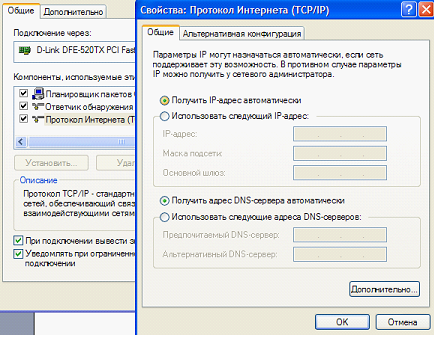
Настраиваем проводное соединение в ПК
Но даже если все селекторы были выставлены правильно, кликните правой кнопкой по значку подключения, и выберите строку «Исправить». В последнюю очередь включите сам сетевой комбайн.
Примерно в течение минуты устройство будет загружаться. Затем Вы открываете браузер, и переходите к такому адресу: 192.168.0.1. Для устройств, отличных от D-Link, адрес заканчивается на «1.1». В окне браузера появится форма с запросом
Обновлено 30 августа 2013 года.
Источник: stupin.su